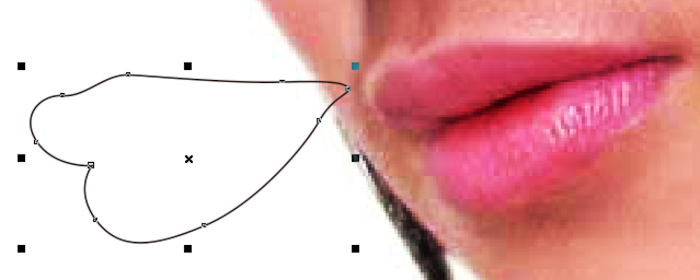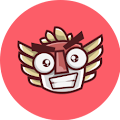Lanjutan dari
Artikel yang sebelumnya yang menjelaskan tentang Tutorial Membuat Vector Mata
sekaligus menjawab request dari sobat Osa di facebook yang pengen Osa buat
berbagi Tutorial Vector Bibir ini. Sebenernya membuat vector tuh susah-susah
gampang. Dibilang susah ya susah kalau masih baru belajar mengenal vector,
dibilang mudah ya kalau sudah lumayan banyak jam terbangnya dalam pembuatan
vector.
Maksudnya jam terbang apa OSA?
Maksudnya adalah
tiap harinya sudah sering membuat vector. Entah itu sekedar latihan dengan
menggambar portrait para artis atau mendapat orderan dari klien kalian
masing-masing. Semakin banyak jam terbang, akan semakin menambah skill kalian
untuk membuat bidang-bidang untuk vectornya.
Terus bagaimana untuk membuat vector bibir?
Hal ini sama saja
ketika kita membuat vector mata. Tinggal kita ikuti saja warna yang kita rasa
berbeda. Intinya, peka perbedaan warna.!!
Karena semua foto
pasti memiliki perbedaan warna yang bisa kita rasakan dengan mata telanjang.
Atau, kita bisa memilih jalan yang banyak di lalui pemain vector waktu dapet
pesanan dari kliennya. Apaan coba bahasanya pake dilalui segala.
Jalan apa itu
OSA?
Dengan cara
membuat foto jadi dalam mode posterize. Posterize adalah salah satu efek
untuk mengubah foto jadi terlihat bagian-bagian gelap terangnya. Cara ini
pernah OSA gunakan sewaktu masih pertama kali belajar vector, sangat mudah,
simple, tapi kurang memuaskan karena hasilnya terkesan menjiplak 100%. Lantas OSA
sekarang mengubah cara shading OSA dengan melihat sendiri bagian highlightnya
dengan mata telanjang. Hasilnya? Lumayan loh yaaa.
- Untuk contohnya OSA pilih secara acak saja yang ada di PC (komputer) OSA. Dapetnya ya ini, Ratu Felisha. Oke lanjut, pertama OSA buat seperti gambar dibawah. Sangat jelas kan perbedaan warnanya mana saja? Tinggal kita ikuti perbedaan warna tersebut.
- Lanjut langkah awal ya. Sobat buat bagian TERGELAP terlebih dahulu. Urutan kerja vector OSA dimulai dari yang tergelap terus bergerak ke yang paling terang.
- Biar lebih cepet hasil dan tutorialnya, OSA akan menggunakan cara posterize kali ini. Karena soal waktu juga ya. Oke, sobat sorot ke menu Effect – Transform – Pilih Posterize. Atur levelnya sesuai keinginan sobat. Dalam contoh, OSA atur level pada angka 8. Karena kualitas foto yang kurang bagus juga. Semakin bagus kualitas pixelnya, posterize bisa menyerupai foto aslinya. Apalagi kalau sudah sampai pada hasil akhirnya. Tapi akan berkurang kesan Funny vector OSA nya kalau seperti itu.
- Lihat gambar serta keterangannya.
- Selain teknik eyedropper, gelap-terang, dan posterize, dalam pembuatan vector juga tidak bisa lepas dari teknik intersect dan trim. Ingat ya, intersect dan trim tidak akan OSA bahas. Kecuali ada yang meminta dibuatkan trik singkat dan simplenya. Hehehe
Wireframe
Nah sudah bisa dilihat hasilnya seperti gambar diatas. Merasa bingung? Nih mode wireframenya. Sangat simple dan mudah banget. Tinggal kita maenin intersect dan trimnya. Dibuat lebih rapi dan manis shadingnya.
Nah sudah bisa dilihat hasilnya seperti gambar diatas. Merasa bingung? Nih mode wireframenya. Sangat simple dan mudah banget. Tinggal kita maenin intersect dan trimnya. Dibuat lebih rapi dan manis shadingnya.
Kita lanjut pewarnaan bibir kita ya. OSA tidak pernah menentukan warna khusus untuk OSA sendiri. OSA lebih sering memilih warna mana yang OSA suka dan OSA gunakan terus menerus untuk membuat vector.
Manis kan? Itu deret warna yang OSA pakai. Biasanya ya warna itu yang sering tampil dalam vector-vector OSA.
Maaf banget OSA bikin tutornya sangat tidak detail. Terlalu cepat dikejar waktu soalnya.
Untuk yang masih bingung bisa tanya di komentar dibawah ini. Atau via facebook kalau OSA sedang online di facebook tapi. Hehehe. Wassalam.